首页 > Chrome浏览器插件冲突导致页面空白的解决办法
Chrome浏览器插件冲突导致页面空白的解决办法
来源:Chrome浏览器官网时间:2025-06-10
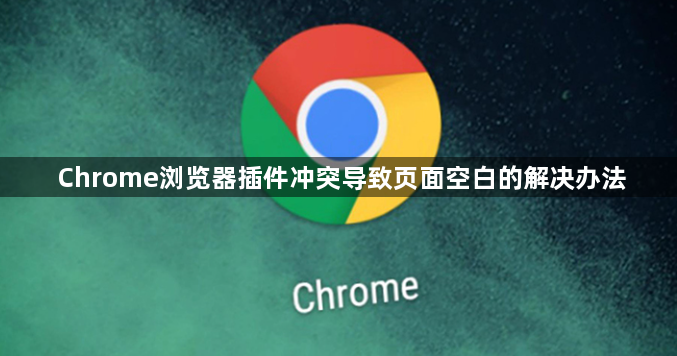
1. 更新浏览器和插件:确保Chrome浏览器是最新版本,因为新版本可能修复了旧版本中的兼容性问题。同时,检查扩展程序是否有可用的更新,开发者可能已经发布了修复冲突的新版本。
2. 逐一禁用插件排查:在Chrome右上角点击三个点→选择“扩展程序”→关闭所有插件→逐个启用并刷新页面→确定导致问题的插件。也可以使用二分法排查,将所有扩展程序按照启用和禁用状态分成两组,禁用其中一组后刷新或重启浏览器,观察问题是否依然存在。
3. 使用无痕模式测试:在无痕模式下打开Chrome,因为该模式默认禁用所有扩展程序。如果问题消失,则可能是某个扩展导致的冲突。
总的来说,通过以上步骤,您可以逐步排查并解决Chrome浏览器插件冲突导致页面空白的问题。
谷歌浏览器2025版推出多项隐私保护功能,包括跟踪防护、数据加密与无痕模式优化,实测效果显著提升安全性。
2025-12-23
谷歌浏览器密码管理功能提供安全存储和自动填表操作,用户可有效管理账号密码,提高登录效率和安全性。
2025-12-05
分享Chrome浏览器网页打印的格式调整及优化技巧,提升打印效果和文档美观度。
2026-01-04
Google浏览器提供插件兼容性优化及冲突解决操作技巧,用户可保障扩展稳定运行,提高浏览器性能和使用体验。
2025-12-21
Chrome浏览器网页截图功能简单易用,用户可快速捕捉网页内容。高效操作提升资料整理和分享效率。
2025-12-11
Chrome浏览器提供网页翻译功能,用户可以快速启用并翻译不同语言网页,实现跨语言访问便捷,提升国际化浏览体验和多语言信息获取效率。
2026-01-05
Chrome浏览器跨平台可优化广告屏蔽。文章讲解插件安装、规则配置及管理方法,中间部分说明如何减少网页广告干扰,实现清爽顺畅的浏览体验。
2026-01-05
Chrome浏览器开发者工具支持快捷操作。本文提供实操指南,帮助用户高效调试网页,提高开发效率和问题排查能力。
2026-01-02
Chrome浏览器提供安全沙箱功能,用户可隔离浏览进程防止恶意操作。开启后可有效提升系统和浏览器安全性。
2025-12-09
谷歌浏览器支持多设备同步功能,用户可在不同设备间同步书签、密码和浏览记录,实现数据统一管理,方便跨端操作和浏览。
2025-12-10

